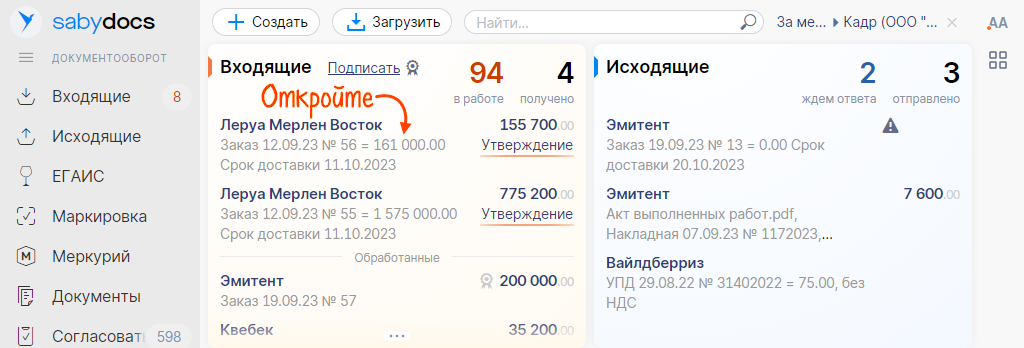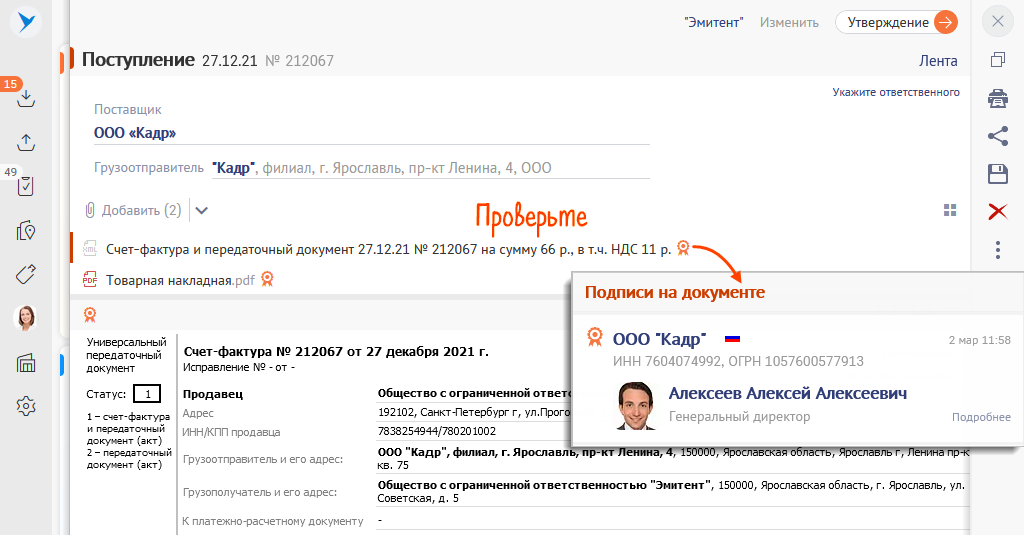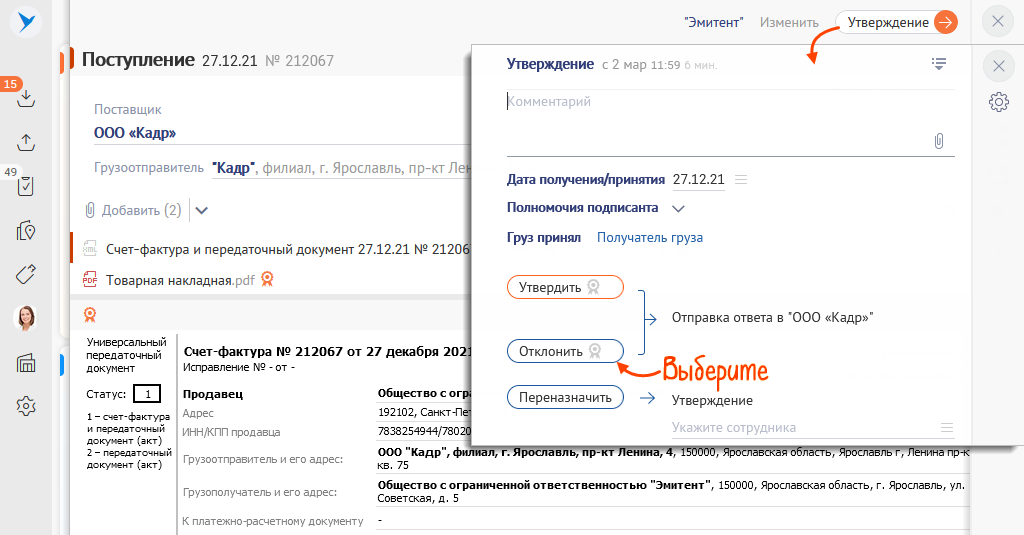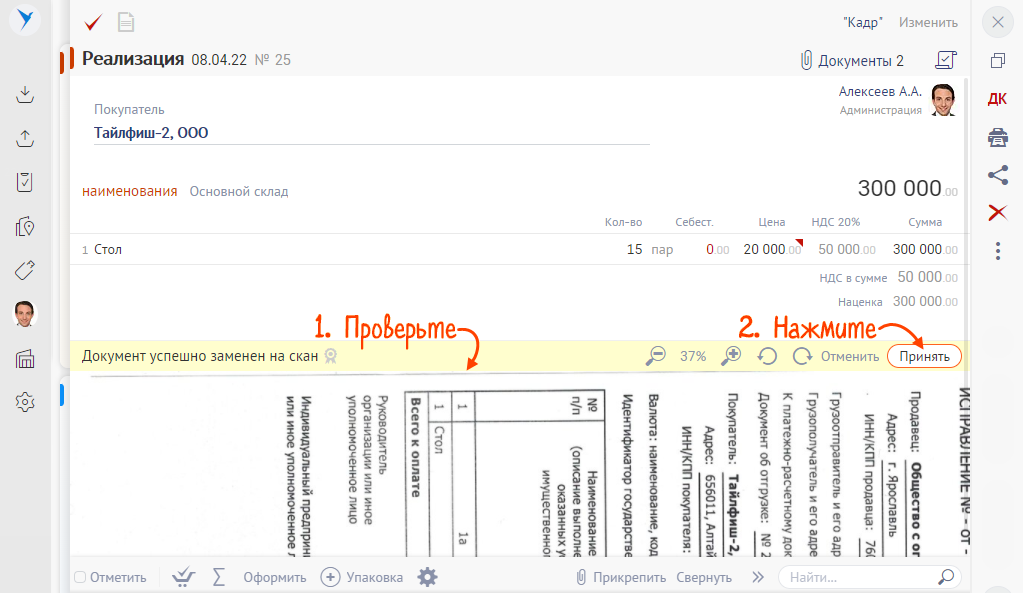Электронные документы от контрагентов поступают в раздел «Входящие». Оповещения о них вы увидите в СБИС Плагине и центре уведомлений.
Если контрагент распечатал электронный документ, подписал на бумаге и прислал вам, загрузите его в СБИС, чтобы связать с электронным.
Можно подписать один или сразу несколько документов.
Один документ
- Вставьте носитель с электронной подписью (ЭП) в компьютер и откройте документ.
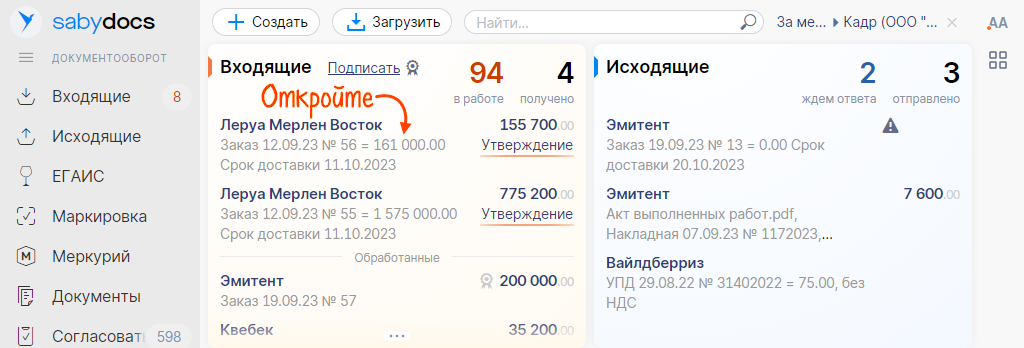
- Проверьте каждое вложение на вкладке «Документы»: реквизиты, суммы, даты. Если документы подписаны электронной подписью, они отмечены значком
 . Нажмите его, чтобы посмотреть, кто подписал документ.
. Нажмите его, чтобы посмотреть, кто подписал документ. 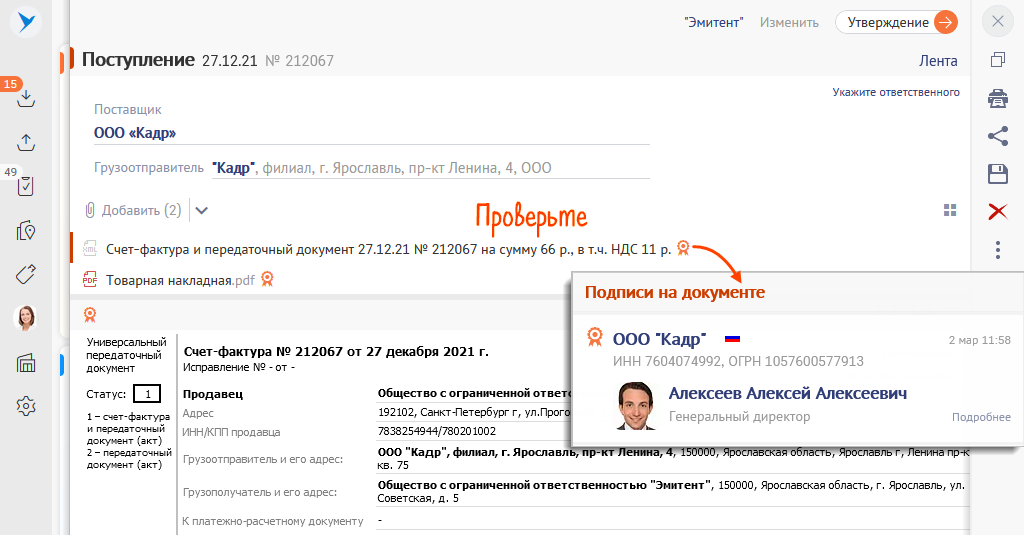
- Нажмите «Утверждение»:
- если нет замечаний ни к одному вложению — нажмите «Утвердить»;
- есть замечания — отметьте файлы, которые готовы подписать, и выберите «Утвердить». Неподписанные можно отклонить, в комментарии укажите причину;
- не готовы подписать ни один документ из комплекта — нажмите «Отклонить».
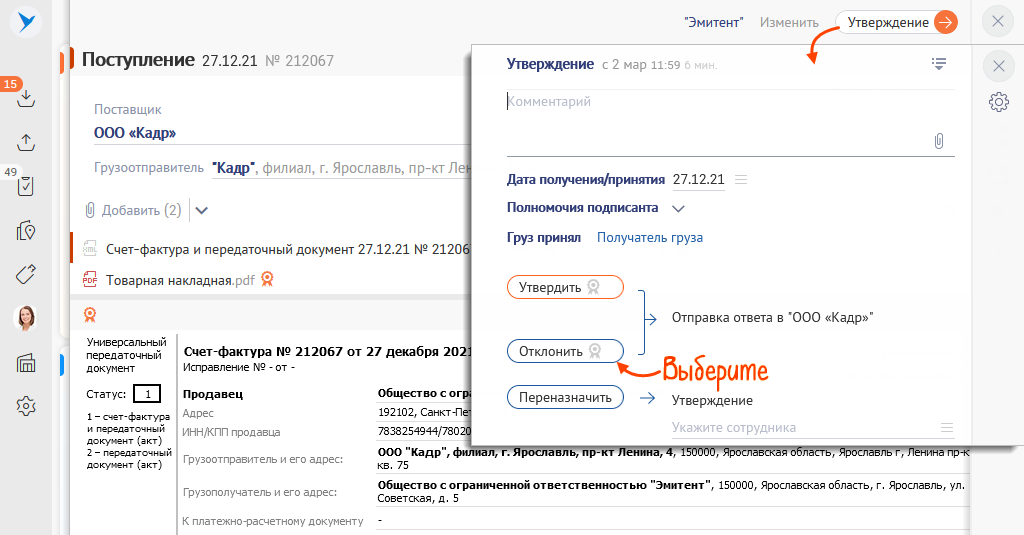
Ответ отправлен. Даже если документ уже утвержден и подписан обеими сторонами, его можно редактировать.
Несколько документов
- В разделе «Входящие» нажмите «Подписать» — Saby покажет, сколько документов каждого типа ожидают обработки. Наведите указатель на тип документа, выберите этап, например «Утверждение».
- Проверьте, какие документы обрабатываете, и выберите ответ.


Документы подписаны.
Частые вопросы
Если бумажный документ прислали только один раз, загрузите его вручную. Если так контрагент планирует подписывать документы постоянно, рекомендуем настроить загрузку по QR-коду.
Убедитесь, что к вашему компьютеру подключен сканер.
Загрузить вручную
- На главной странице в разделе «Исходящие» откройте документ.
- Прикрепите скан — на вкладке «Документы» нажмите «Заменить на скан» и выберите:
- «Из файла», если документ уже оцифрован;
- «Сканировать», если есть только бумажный экземпляр.
- Система предупредит, что состояние документа будет изменено. Нажмите «Да».
- Выберите файл на компьютере или нажмите «Сканировать», а затем «Сохранить». Если файлов несколько, повторите действия для каждого.



Сканы будут прикреплены к электронному документу. Его статус изменится на «Проведено», и появится значок «Документы подписаны на бумаге».
Загрузить по QR-коду
Загружать можно счета-фактуры, товарные накладные, УПД, акты и наряды-заказы — на них коды уже есть. На другие типы документов добавьте QR-код вручную.
- На главной странице СБИС нажмите
 , затем «Загрузить» и выберите откуда.
, затем «Загрузить» и выберите откуда. Чтобы сканировать одностраничный документ, нажмите «Скан»; многостраничный — «PDF». Убедитесь, что QR-код находится на первой странице загружаемого файла. Начинайте загрузку только с нее.
- Нажмите «Сохранить». СБИС найдет по коду первоначальный документ и заменит его полученным изображением.
- Проверьте загруженный файл. Если замена прошла правильно, нажмите «Принять», нет — «Отменить» и загрузите скан повторно.
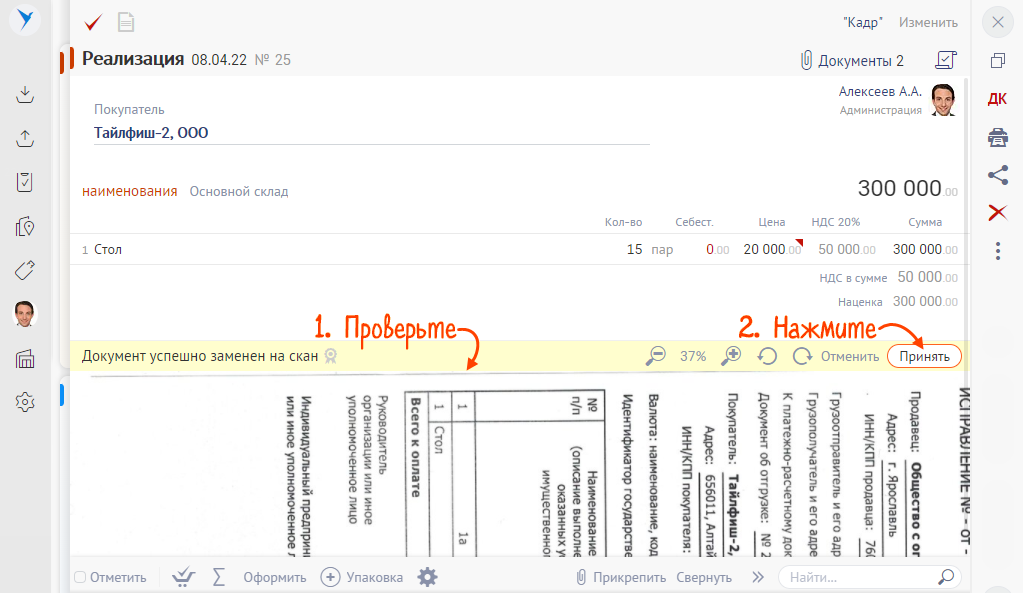
После замены документ получает статус «Подписан на бумаге».


Если на момент загрузки скана или после нее документ уже подписали электронно, он останется подписанным электронно. Сканированный файл появится в документе как дополнительное вложение.